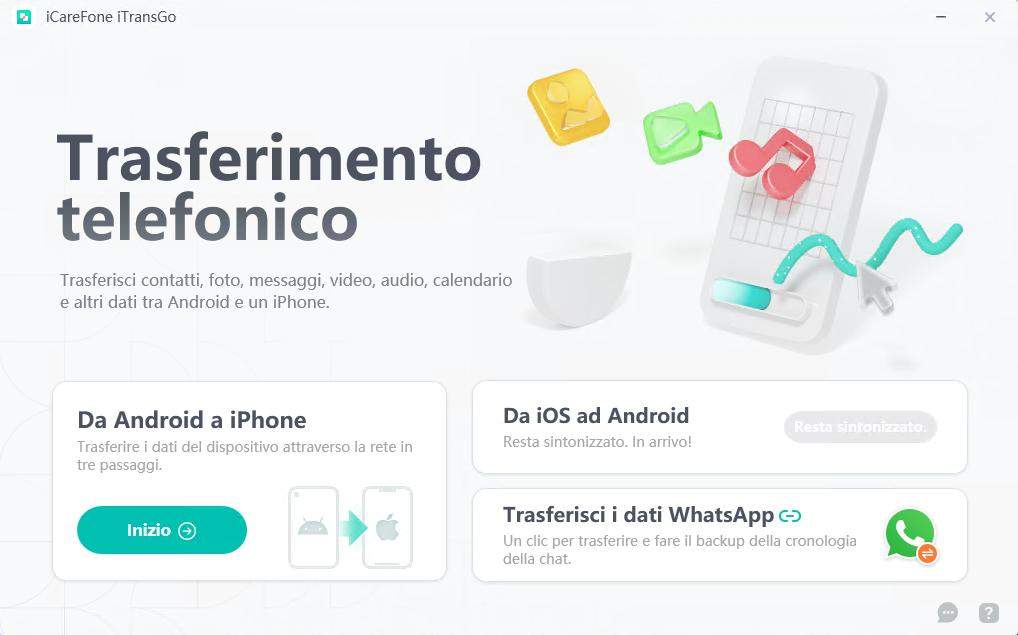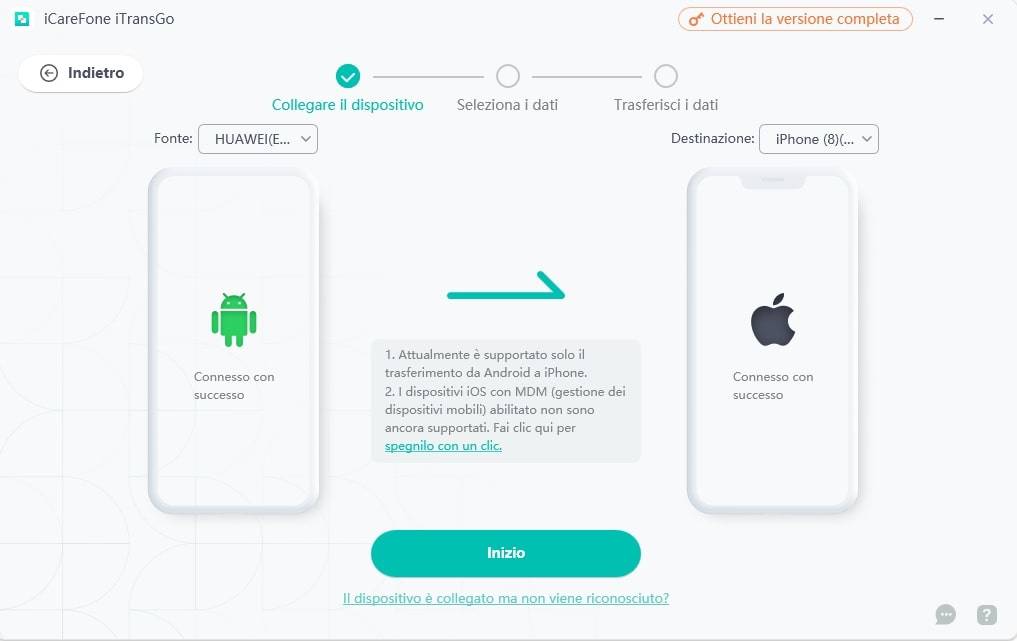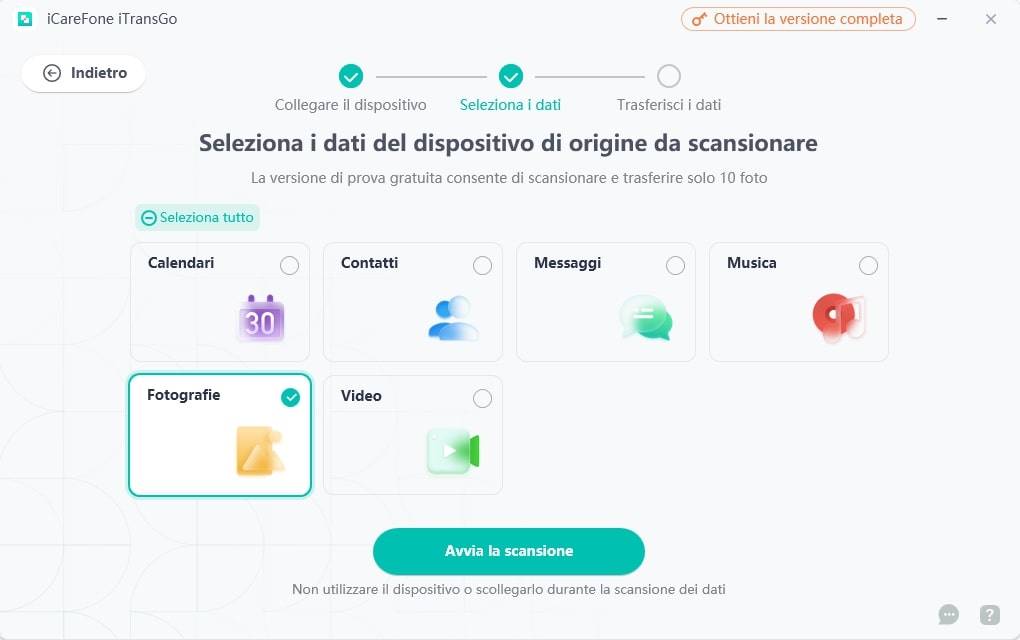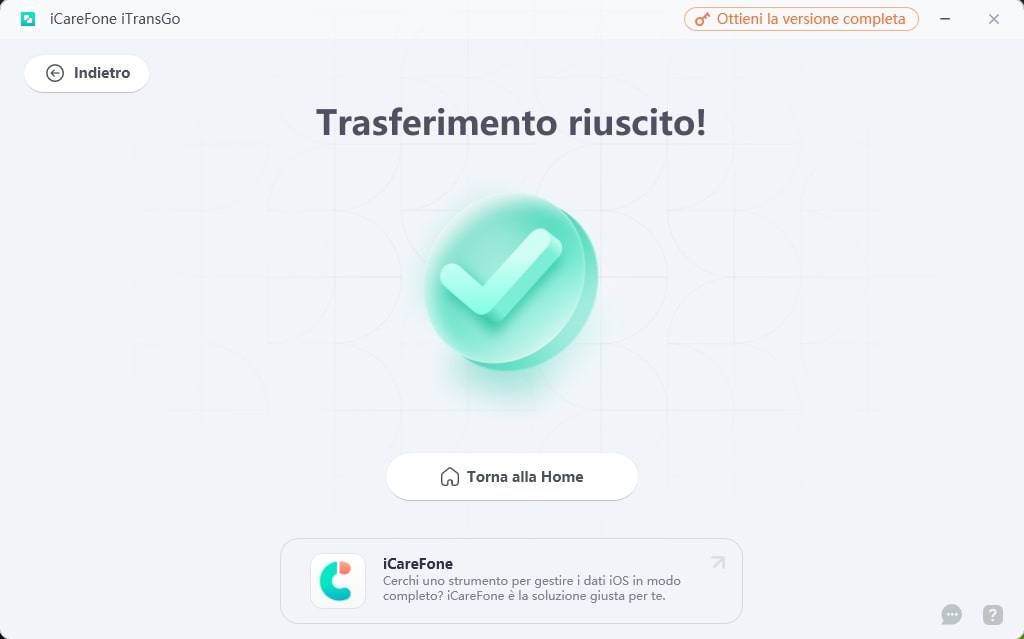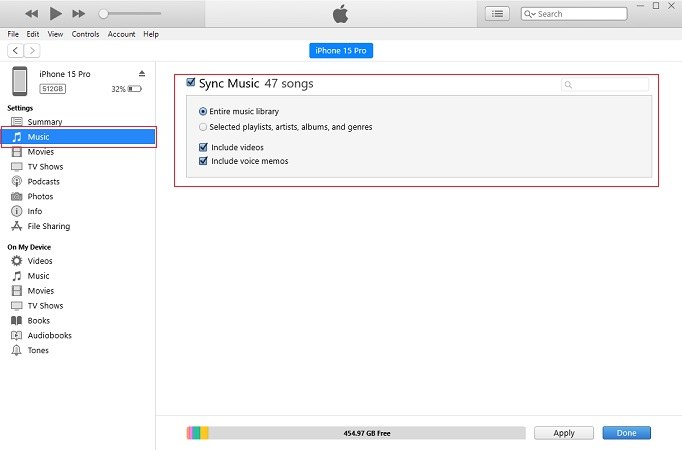Come trasferire dati da Android a iPhone 15/Plus/Pro/Pro Max 2025
“Ciao, come si trasferiscono i dati da Android a iPhone? Ho appena acquistato un iPhone 15 e vorrei trasferire i miei file, soprattutto WhatsApp e Telegram.”
Hai appena acquistato un nuovo modello di iPhone 15 e desideri trasferire i dati dal tuo precedente dispositivo Android? Non preoccuparti, è un procedimento semplice e veloce. In questo articolo, ti illustreremo come trasferire facilmente tutti i tuoi dati, tra cui contatti, messaggi, foto, video, musica, email e altro ancora, sul tuo nuovo iPhone. Scoprirai come farlo sia attraverso i metodi ufficiali della Apple che utilizzando soluzioni valide di terze parti.
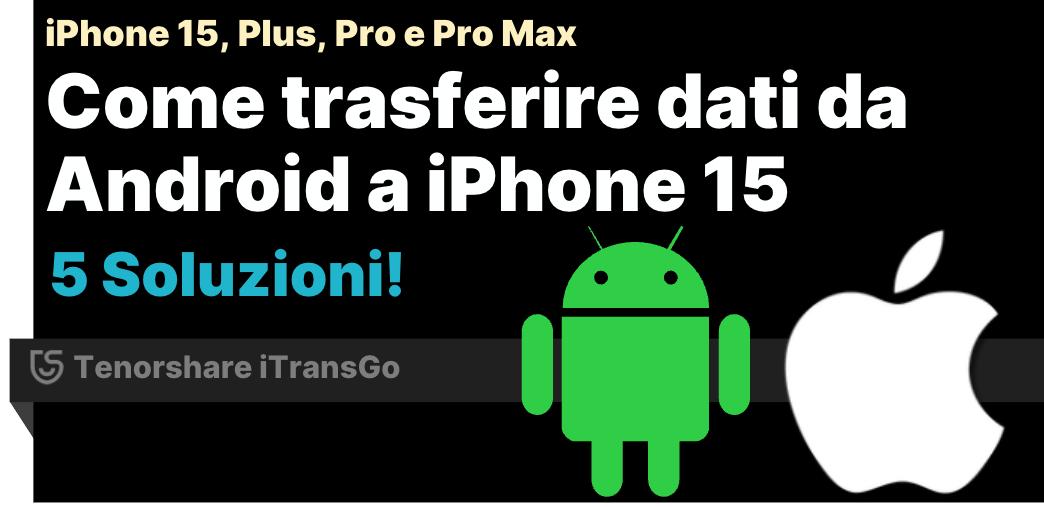
- Parte 1. Eseguire il backup dei dati su Android!
- Parte 2. Come trasferire dati da Android a iPhone 15 con "Passa a iOS".
- Parte 3. Come trasferire selettivamente i dati da Android a iPhone 15, Plus, Pro e Pro Max.
- Parte 4: Esportare dati da Android a iPhone 15/Plus/Pro/Pro Max tramite iTunes.
- Parte 5: Trasferisci dati da Android a iPhone 15/Plus/Pro/Pro Max utilizzando SHAREit.
- Parte 6: Trasferisci solo contatti da Android a iPhone 15/Plus/Pro/Pro Max tramite Google.
Parte 1. Eseguire il backup dei dati su Android!
Prima di trasferire i dati da Android a iPhone 15 Plus/Pro/Pro Max, è necessario assicurarsi di creare un backup completo su Android.
Ecco come procedere:
- Apri l'app Impostazioni sul tuo dispositivo Android.
- Tocca Google.
- Tocca Backup.
- Cliccare su Effettua ora il backup.
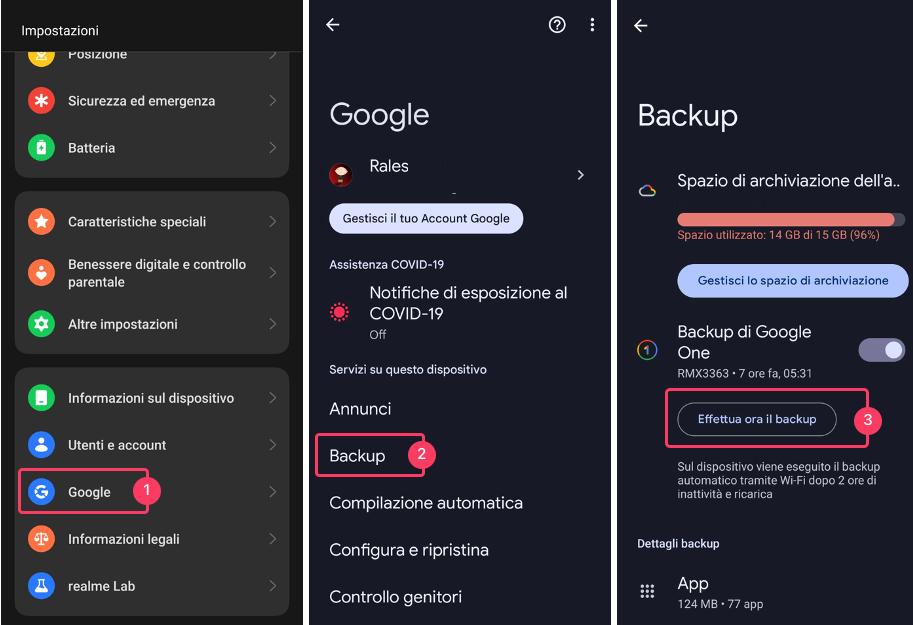
Tieni presente che la procedura per accedere al backup di Google può variare leggermente a seconda del modello di Android e delle versioni del sistema operativo. Tuttavia, il processo in generale è abbastanza intuitivo e molto simile.
Parte 2. Come trasferire dati da Android a iPhone 15 tramite "Passa a iOS".
Il metodo più semplice per migrare i dati da Android a iPhone 15 è utilizzare l'app Move to iOS (Passa a iOS). Questa app è disponibile su Google Play Store ed è stata sviluppata appositamente per soddisfare questa esigenza.
Vantaggi di "Passa a iOS":
- Semplice da utilizzare durante la configurazione iniziale di iPhone 15.
- Gratuita e disponibile su Google Play Store.
- Trasferisce dati come contatti, messaggi, foto, video, account email e calendari.
Limitazioni di "Passa a iOS":
- Deve essere utilizzata solo durante la configurazione iniziale dell'iPhone.
- Supporta solo Android 4.0 o versioni successive.
- Non trasferisce le app, che devono essere scaricate manualmente dall'App Store di Apple.
- Alcuni dati specifici potrebbero non essere inclusi nel trasferimento.
- Richiede una connessione Wi-Fi stabile.
- Può bloccarsi durante il trasferimento dei dati.
Come trasferire i dati da Android a iPhone 15 con Passa a iOS:
- Formatta l’iPhone o avvialo “come nuovo”.
- Connetti i due smartphone alla stessa rete Wi-Fi.
- Su iPhone accedi all’impostazione “App e dati”.
- Seleziona “Migra Dati da Android”.
- Scarica, installa e avvia l’app “Passa a iOS” su Android.
- Attendi che venga generato un codice a 10 o 6 cifre.
- Aggiungi il codice su Android e prosegui.
- Su Android seleziona i contenuti che desideri trasferire su iPhone.
- Clicca su “Continua”.
- Quindi tocca “Fine” sul dispositivo Android, e “Continua” su iPhone.
- Infine, segui i passaggi visualizzati a schermo per completare la configurazione del telefono.
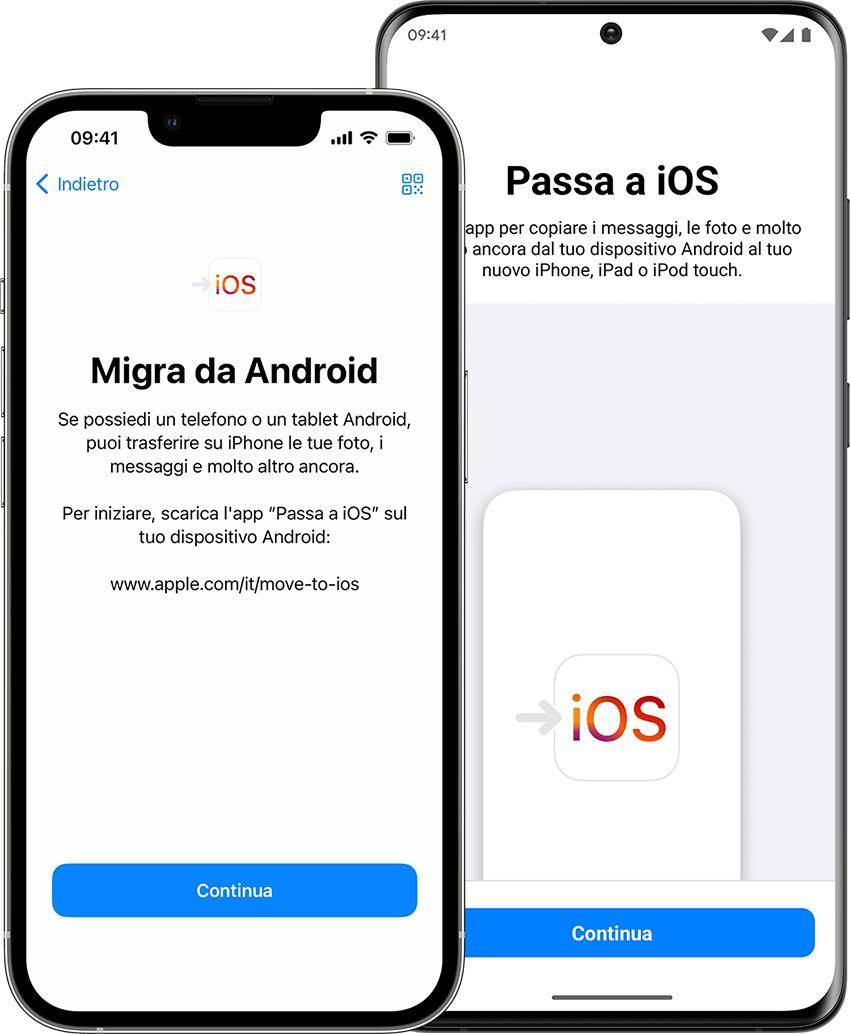
Parte 3. Come trasferire selettivamente i dati da Android a iPhone 15, Plus, Pro e Pro Max.
Se desideri un maggiore controllo sul processo di trasferimento dei dati da Android a iPhone 15, Plus, Pro e Pro Max, puoi utilizzare strumenti di terze parti come Tenorshare iTransGo. Questo software ti consente di selezionare in modo selettivo quali dati trasferire da un dispositivo all’altro, offrendo molta più flessibilità rispetto all'app "Passa a iOS".
iTransGo:
- Non richiede il ripristino di iPhone 15, consentendo di mantenere i dati esistenti.
- Permette il trasferimento di tutti i tipi di file senza richiedere una connessione Internet.
- Non sovrascrive alcun dato presente sull'iPhone 15 durante il trasferimento.
- È compatibile con la maggior parte dei modelli di smartphone Android e iOS.
Queste caratteristiche lo rendono una soluzione flessibile e conveniente per chi desidera trasferire dati da Android a iPhone 15 in modo selettivo e senza perdere dati importanti.
Come utilizzare iTransGo per trasferire dati da Android a iPhone:
Scarica e installa iCareFone iTransGo sul tuo computer.
Seleziona da [Da Android a iPhone] dalla schermata iniziale.

Collega il telefono Android e l’iPhone 15 al computer. Clicca su [Inizio] per procedere.
Nota. Se richiesto, attiva il debug-usb su Android e concedi le autorizzazioni necessarie su iPhone.

Seleziona il tipo di dati che vuoi trasferire. Nel nostro esempio, li selezioneremo tutti. Quindi cliccare su [Avvia la scansione].

Attendere che iTransGo completi la scansione dei dati su Android. Sullo schermo ti saranno mostrati nel dettaglio tutti i dati scansionati. Seleziona quelli che desideri trasferire e cliccare su [Trasferisci Dati].
La velocità di trasferimento può variare a seconda della quantità di dati disponibili su Android, non scollegare i dispositivi durante il processo.
Il trasferimento è andato a buon fine. Puoi goderti iPhone 15 con i dati del tuo vecchio Android.

[Guida video] Come trasferire i dati dal telefono Samsung a iPhone 15.
Parte 4: Esportare dati da Android a iPhone 15/Plus/Pro/Pro Max tramite iTunes.
Se desideri importare dati su iPhone 15 da Android, puoi farlo anche utilizzando iTunes, il software di gestione della Apple. Questo metodo può essere utile per coloro che desiderano trasferire solo file multimediali e non richiedono un trasferimento completo dei dati Android. Tuttavia, per altre tipologie di dati come contatti e calendari, potresti dover utilizzare altre soluzioni come Tenorshare iTransGo.
- Su un PC Windows, installa iTunes. Su un Mac, utilizza Finder.
- Collega il tuo dispositivo Android al computer e trasferisci manualmente i file, le foto e i video dalla memoria del telefono al computer. Su Mac, potresti dover utilizzare l'app “Android File Transfer”.
- Scollega il dispositivo Android e collega il tuo iPhone 15 al computer.
- Apri iTunes (su Windows) o Finder (su Mac) e seleziona il tuo iPhone 15.
Seleziona "Musica" e abilita l'opzione "Sincronizza musica" per trasferire la musica dal computer all'iPhone.

- Per le foto e i video, seleziona "Foto" e abilita l'opzione "Sincronizza foto". Scegli la cartella contenente le foto e i video che hai esportato dal tuo dispositivo Android.
Lascia che iTunes o Finder importi i dati nel tuo iPhone 15.
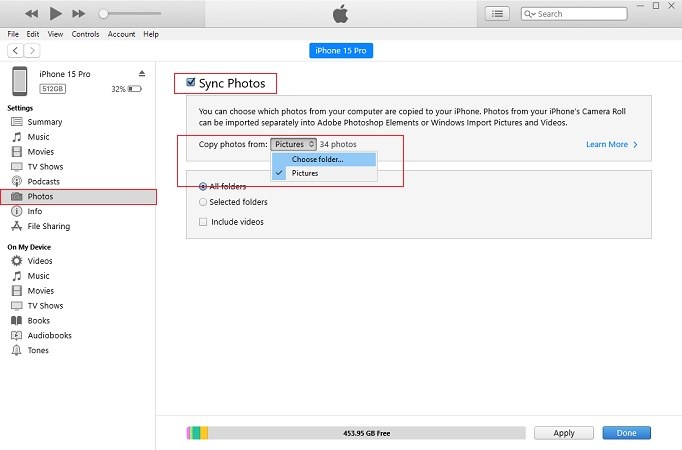
Articolo correlato: Come trasferire musica da iTunes a iPhone.
Parte 5: Trasferisci dati da Android a iPhone 15/Plus/Pro/Pro Max utilizzando SHAREit.
SHAREit è un metodo conveniente per eseguire il passaggio dei dati da Android a iPhone 15 Plus, Pro, Max, tramite Wi-Fi senza la necessità di un computer. Puoi selezionare i dati che desideri condividere e il processo è relativamente semplice da seguire. Tuttavia, tieni presente che questa soluzione è più adatta per il trasferimento di file multimediali come foto e video.
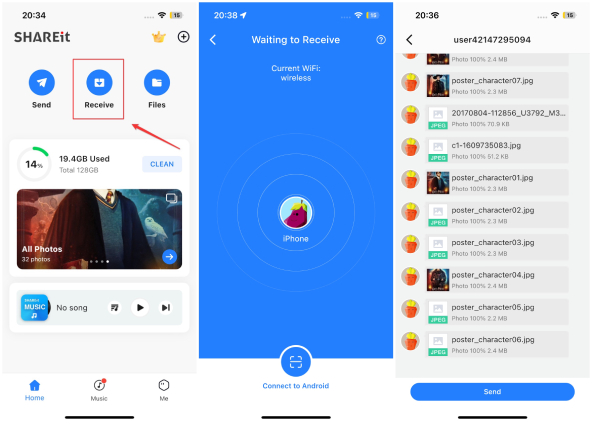
Per utilizzare questo metodo, avrai bisogno di:
- Un dispositivo Android con SHAREit installato.
- Un iPhone 15/Plus/Pro/Pro Max con SHAREit installato.
- Una connessione Wi-Fi.
Passaggi.
- Apri SHAREit sul tuo dispositivo Android.
- Tocca "Trasmetti".
- Assicurati che il tuo iPhone 15/Plus/Pro/Pro Max sia elencato come dispositivo ricevente.
- Tocca il nome del tuo iPhone 15/Plus/Pro/Pro Max.
- Seleziona i dati che desideri trasferire.
- Tocca "Invia".
- Sul tuo iPhone 15/Plus/Pro/Pro Max, tocca "Ricevi".
- Seleziona i dati che desideri ricevere.
- Tocca "Scarica".
Parte 6: Trasferire solo contatti da Android a iPhone 15/Plus/Pro/Pro Max tramite Google.
L’ultima parte di questo tutorial ti mostrerà come trasferire contatti da Android a iPhone 15 tramite la sincronizzazione di Google. Si tratta della soluzione più semplice e veloce per trasferire i contatti da Android a iPhone.
Per utilizzare questo metodo, avrai bisogno di:
- Un dispositivo Android con un account Google configurato.
- Un iPhone 15/Plus/Pro/Pro Max con un account Google configurato.
Passaggio 1: Preparazione su Android:
1.Assicurati che i tuoi contatti siano sincronizzati con il tuo account Google su Android. Per farlo, vai su "Impostazioni" > "Account" > "Google" e assicurati che "Contatti" sia abilitato per la sincronizzazione.
Passaggio 2: Configurazione del tuo iPhone:
1.Accendi il tuo nuovo iPhone 15/Plus/Pro/Pro Max.
2.Durante la configurazione iniziale o successivamente dalle impostazioni, aggiungi il tuo account Google. Vai su "Impostazioni" > "Mail" > "Account" > "Aggiungi account" e seleziona "Google". Segui le istruzioni per accedere con il tuo account Google.

Passaggio 3: Sincronizzazione dei Contatti:
1.Una volta aggiunto l'account Google, assicurati che l'opzione "Contatti" sia abilitata per la sincronizzazione. Puoi farlo selezionando l'account Google e attivando l'opzione "Contatti".
Articolo correlato:Come trasferire contatti da Android a iPhone.
Suggerimento: "Passa a iOS" non disponibile su iPhone aziendali.
Se stai configurando un nuovo iPhone 15 fornito dalla tua azienda, potresti non essere in grado di utilizzare l’app "Passa a iOS" per trasferire i dati da Android. Il solo modo per bypassare questo limite e trasferire dati da Android a iPhone 15 Plus/Pro/Max è utilizzare Tenorshare iTransGo.
Domande frequenti sul passaggio da Android a iOS.
1.Durante il trasferimento la SIM va lasciata su Android?
La scheda SIM dovrebbe essere rimossa dal dispositivo Android e inserita nell'iPhone prima di iniziare il processo di trasferimento. Questo assicura che il tuo iPhone sia in grado di connettersi alla rete cellulare una volta completato il trasferimento.
2.I dati sul mio dispositivo Android saranno eliminati dopo il trasferimento?
No, i dati presenti sul tuo dispositivo Android rimarranno intatti anche dopo il trasferimento. Le soluzioni di trasferimento solitamente copiano i dati da Android a iPhone senza cancellare file o formattare il dispositivo di origine.
3.Il tempo di trasferimento si bloccato a circa 1 minuto rimanente, come posso risolvere?
Se il processo di trasferimento sembra bloccato o mostra un tempo rimanente apparentemente infinito, è buona pratica forzare il riavvio del tuo iPhone. Per farlo, tieni premuti contemporaneamente il pulsante di accensione e il pulsante del volume fino a quando non vedi il logo Apple sullo schermo. Dopo il riavvio, puoi riprovare il processo di trasferimento. Se continui a incontrare problemi, considera l'utilizzo di alternative come Tenorshare iTransGo.
Conclusioni
Concludendo, in questo articolo ti abbiamo fornito tutte le informazioni necessarie per migrare i dati da Android a iPhone 15. Se desideri un approccio diretto, puoi utilizzare l'app ufficiale "Passa a iOS," ma dovrai essere consapevole di alcune limitazioni e compromessi. D'altro canto, se cerchi un metodo selettivo, professionale e completo per il trasferimento dei dati da Android a iPhone 15, Plus, Pro e Pro Max, il software Tenorshare iTransGo è la soluzione su cui devi fare affidamento.
Esprimi la tua opinione
Esprimi la tua opinione
Crea il tuo commento per Tenorshare articoli
- Tenorshare 4uKey supporta come rimuovere la password per il tempo di utilizzo schermo iPhone o iPad senza perdita di dati.
- Novità Tenorshare: iAnyGo - Cambia la posizione GPS su iPhone/iPad/Android con un solo clic.
- Tenorshare 4MeKey: Rimuovere il blocco di attivazione di iCloud senza password/Apple ID.[Supporto iOS 16.7].

iCareFone iTransGo
No.1 Strumento di Trasferimento dei Dati del Telefono per iPhone & Android
Trasferimento Veloce & Sicuro